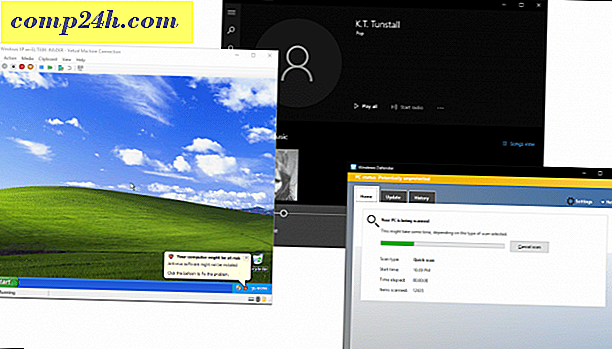Windows 10 PC'nizi Sesinizle Kapatma veya Yeniden Başlatma
Windows 10, Cortana'daki dijital asistanın birçok harika yeteneği var ve Microsoft, yeteneklerini sürekli olarak artırıyor. Aslında, yeni bir yetenek hakkında rapor aldık - Cortana, e-posta ile tetiklenen hatırlatıcılar önerdi.
Uygulamaları kendi sesinizle açmak için kullanabilseniz de, bunları kapatamaz veya PC'nizi yeniden başlatmak veya kapatmak gibi diğer sistem işlevlerini gerçekleştiremezsiniz.
Windows 10 cihazınızla sesli komutları kullanmak isterseniz, bu numara tekrar başlamanıza veya sesinizle kapatmanıza izin verecektir. Artı, arkadaşlarınız ve iş arkadaşlarınız etkilenecek ve nasıl yaptığınızı merak edeceksiniz!
Cortana ile Windows 10'u Kapatma veya Yeniden Başlatma
Öncelikle, Çalıştır iletişim kutusunu açmak için Windows Key + R klavye kısayoluna basın ve aşağıdaki yolu yazın:
% appdata% \ microsoft \ windows \ start menu \ program
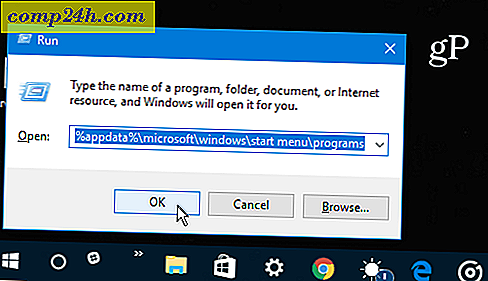
Alternatif olarak, şu adrese gidebilirsiniz: C: \ Kullanıcılar \ kullanıcı_adı \ AppData \ Roaming \ Microsoft \ Windows \ Başlat Menüsü \ Programlar
Ya oraya varırsanız, Dosya Gezgini'nde aşağıdaki ekranı göreceksiniz. Sağ tıklayın ve Yeni> Kısayol'u seçin.

Kısayol Oluştur sihirbazı başlayacaktır. Konum alanında şunu yazın: shutdown.exe -s -t 60 ve Enter'a basın veya İleri'ye tıklayın. Sonra kısayolu Kapat'ı adlandırın.

Şimdi Cortana'yı açabilir ve mikrofona basıp tıklayabilir ve “Shutdown dot exe” yazabilirsiniz. Ya da Hey Cortana özelliğine sahipseniz, “Hey Cortana. Aç kapa aşağı exe ”. Cortana'nın komutu çalıştırdığını göreceksiniz.

Ardından, bilgisayarınızın kapanmak üzere olduğunu bildiren aşağıdaki iletiyi görürsünüz.

Windows 10 cihazınızı yeniden başlatmak için sesinizi kullanmak istiyorsanız, bir kısayol oluşturmak için yukarıdaki adımlardan devam edin, ancak şunu yazın: -r -t 60 ('-s' ile sadece '-s'yi değiştiriyorsunuz) ve Restart ismini verin).

Ayrıca '-t' sonrası değeri istediğiniz gibi değiştirebileceğinizi de belirtmek gerekir. Sayısal değer, yürütmeden önce geçen dakika sayısıdır. Örneğin, yeniden başlatma kısayolumu '-r -t 30' olarak ayarlıyorum çünkü daha hızlı gerçekleşmesi için yeniden başlatmayı tercih ediyorum. Bu gecikmeyi istediğiniz zaman değiştirebilirsiniz, kısayolu sağ tıklatıp Özellikler'i seçin. Kısayol sekmesini açın ve Targe alanındaki zaman değerini değiştirin.

Benim testimde Cortana, titiz olabilir ve her zaman istediğini yapamaz. Mesela, bazen Bing tarayıcısıyla Edge tarayıcısında söylediklerimi ortaya çıkaracaktı. Ayrıca, bazen “open exe spot exe” yerine “dot exe'yi başlat” diyebilirim ve bazen “dot” demem gerekmeyebilir. Bu nedenle, bu hile ile yaptığınız kilometrenin bilgisayarınızın veya cihazınızın kurulumuna bağlı olarak değişebileceğini unutmayın.
Windows 10 PC'nizde veya mobil cihazınızda Cortana kullanıyor musunuz? Aşağıdaki yorum bölümünde bize bildirin. Ve nasıl kullanılacağı hakkında daha fazla bilgi için Cortana ipuçları ve püf noktaları arşivimize göz atın.